Windows Server 2019安装WSL
WSL 全称是 Windows Subsystem for Linux 。在windows上原生运行linux ELF程序。
打开服务器管理,安装WSL功能
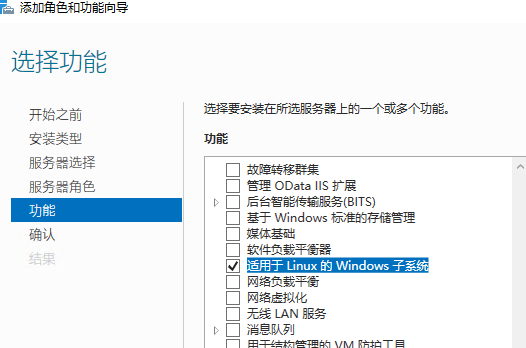
安装好后运行powershell
Enable-WindowsOptionalFeature -Online -FeatureName Microsoft-Windows-Subsystem-Linux
dism.exe /online /enable-feature /featurename:VirtualMachinePlatform /all /norestart
手动安装linux发行版ubuntu 1804 Add-AppPackage .\Ubuntu.appx
注appx是应用商店下载的,但是server版本没有应用商店,因此需要手动下载appx和手动安装。
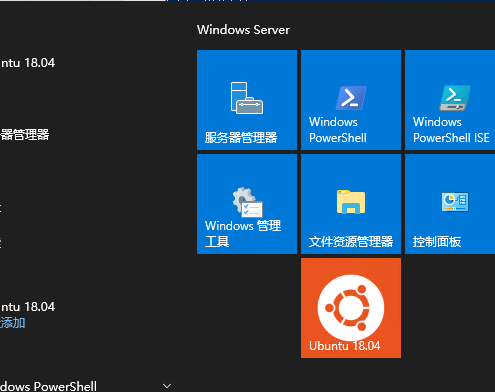
安装完成后会出现图标。打开图标继续等待安装。OK后设置账户密码
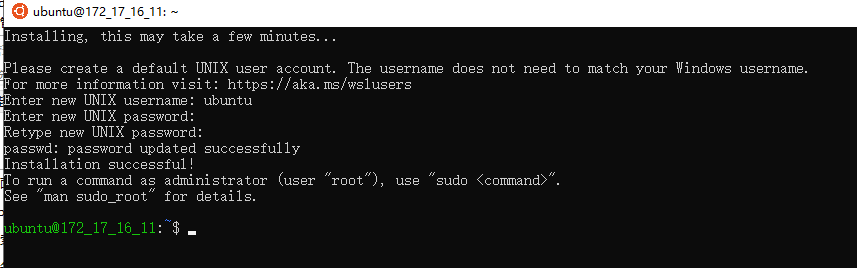
更换软件源为国内aliyun
sudo cp /etc/apt/sources.list /etc/apt/sources.list.bak
sudo sed -i ‘s/security.ubuntu/mirrors.aliyun/g’ /etc/apt/sources.list
sudo sed -i ‘s/archive.ubuntu/mirrors.aliyun/g’ /etc/apt/sources.list
sudo apt update
至此安装完成。可以正常使用了。windows下可直接访问linux下的目录结构,具体位于安装好linux ELF二进制文件 所在的位置,任务管理器即可打开
本博文示例的目录是在C:\Users\Administrator\AppData\Local\Packages\CanonicalGroupLimited.Ubuntu18.04onWindows_79rhkp1fndgsc\LocalState\rootfs。